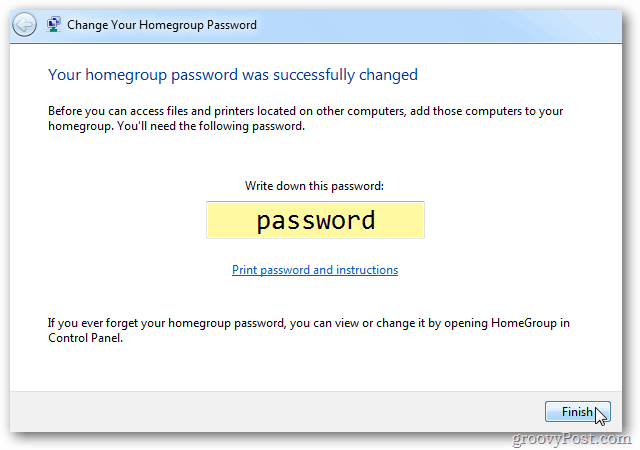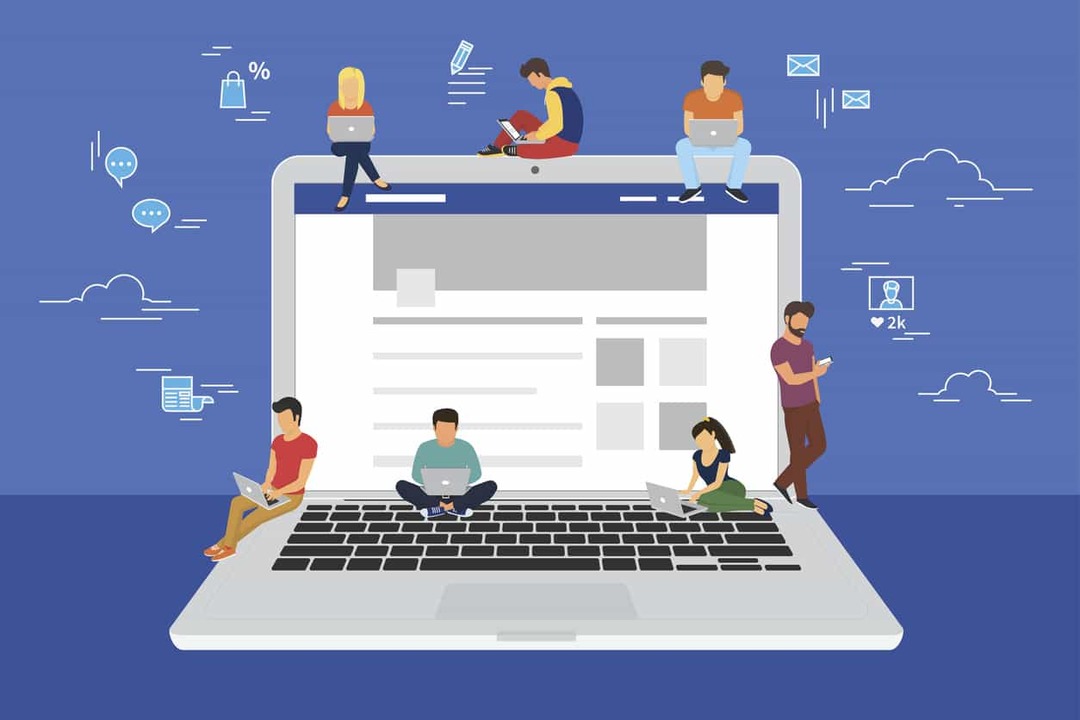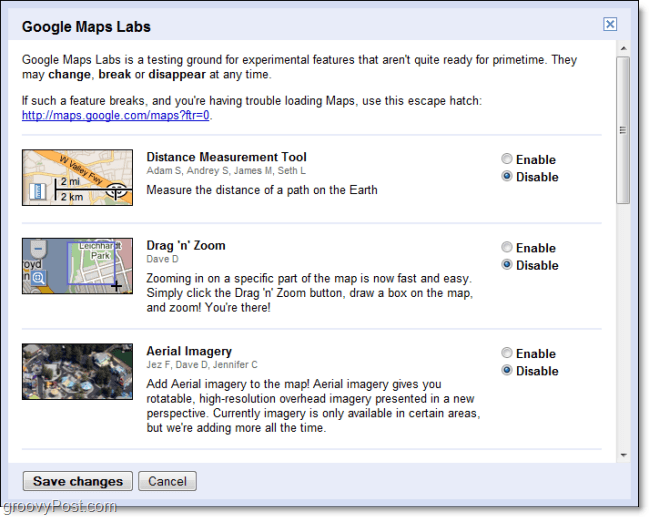Tabulky Google doplňují tipy a triky
Listy Google Google Hrdina / / January 25, 2021
Poslední aktualizace dne

Vyplnění buněk ve sloupci v Tabulkách Google je jednou z nejčastějších potřeb lidí při práci s tabulkami.
Většina lidí ví, jak vyplnit tabulky Google pomocí nejjednoduššího postupu vyplňování. Existuje však mnoho triků, pomocí kterých to můžete udělat efektivněji a zajistit, aby data, která vyplní buňky, obsahovala požadované hodnoty.
V tomto článku se dozvíte všechny způsoby, jak rychle a přesně vyplnit Tabulky Google.
Jak vyplnit v Tabulkách Google
Přístup k vyplnění sloupce v Tabulkách Google závisí na tom, co se snažíte udělat. Nejjednodušší je duplikovat jednu hodnotu dolů ve sloupci. Mírně více zapojené přístupy zahrnují počítání, shodu existujícího vzoru a zpracování dat.
Plnění stejnou hodnotou
Když od začátku vyplňujete tabulku, možná budete muset duplikovat hodnotu úplně dolů po sloupci. Toto je nejjednodušší situace vyplnění, protože stačí vybrat jednu buňku a přetáhnout hodnotu tak daleko dolů do sloupce, jak potřebujete. Chcete-li to provést, vyberte buňku a poté při přetahování dolů po sloupci klepněte a podržte foukací pole.
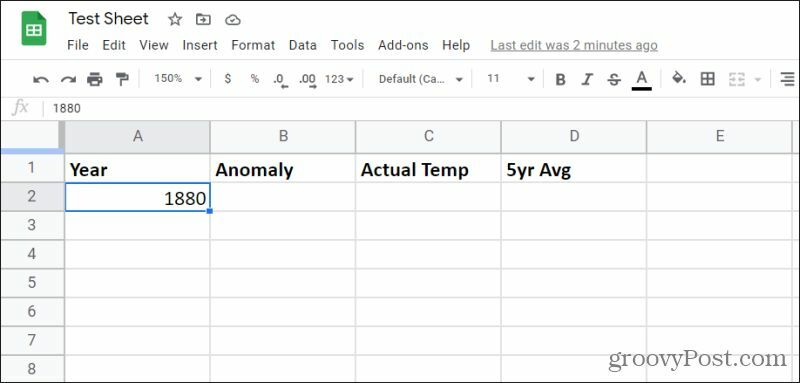
Jakmile přetáhnete počet buněk, u kterých chcete duplikovat původní hodnotu, jednoduše uvolněte tlačítko myši a všechny tyto buňky se touto hodnotou vyplní.
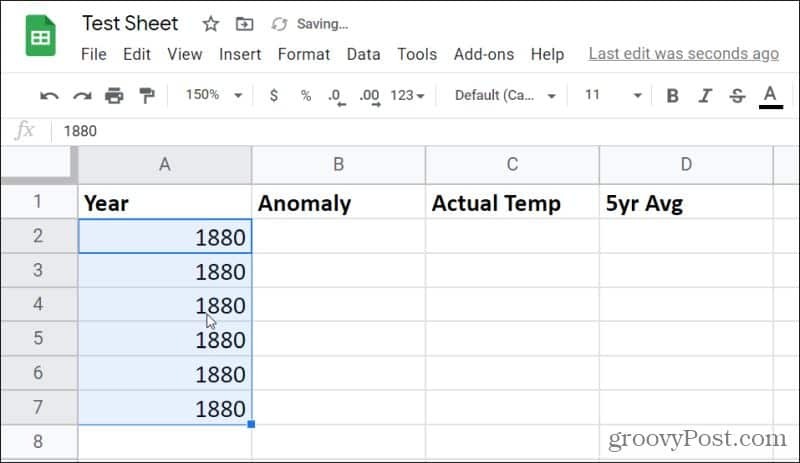
Můžete to udělat i pro text. Pokud je původní buňka před přetažením a uvolněním jedna buňka s jednou hodnotou nebo textem, Tabulky Google duplikují hodnotu v této buňce.
Plnění stávajícím vzorem
Dalším nejběžnějším přístupem k provádění vyplňování v Tabulkách Google je postupné odpočítávání ve sloupci na základě počátečních hodnot buňky.
K tomu budete potřebovat dvě nebo více buněk obsahujících hodnoty, které představují vzor. Může to být postupná čísla o jednu, nebo to mohou být čísla, která následují jakýkoli jiný vzor.
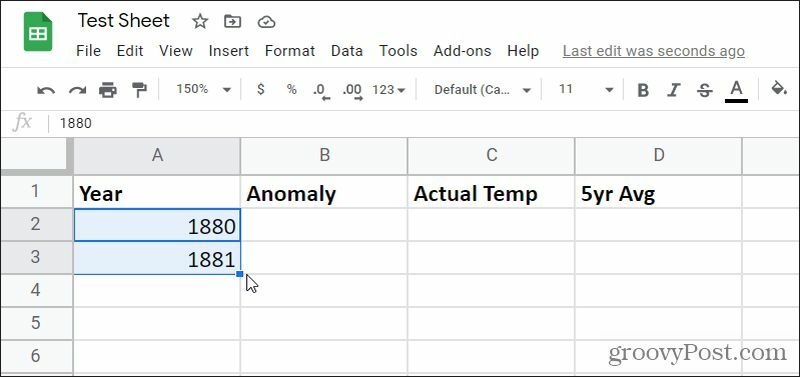
Chcete-li vyplnit sloupec pomocí stejného vzoru, stačí vybrat a podržet modré pole v pravém dolním rohu poslední buňky. Přetáhněte ji dolů, až chcete vyplnit sloupec, a poté uvolněte levé tlačítko myši.
Tím se vyplní sloupec, pokud přetáhnete ukazatel pomocí původního vzoru.
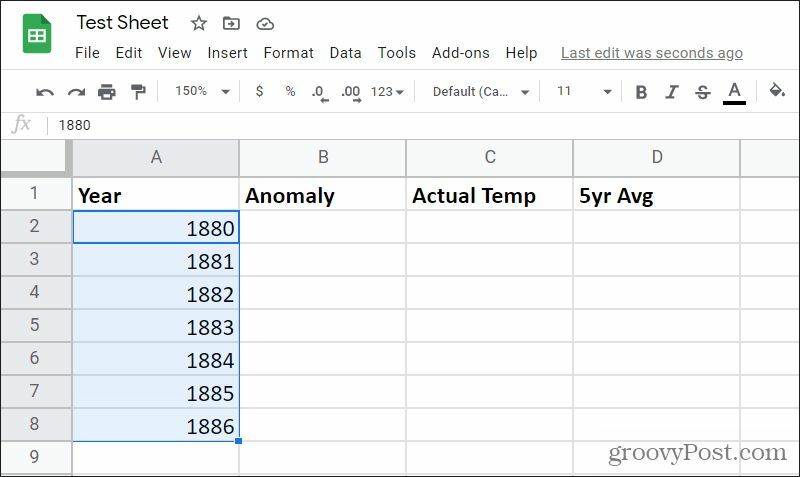
Tato metoda a ta předchozí pro vyplňování v Tabulkách Google funguje také pro vyplňování řádků vpravo. Proces je stejný, ale stačí přetáhnout modré pole doprava, nikoli dolů.
Plnění složitými vzory
Nejste omezeni na vyplňování sloupců v jednoduchém pořadí, jako jsou výše uvedené příklady. Pokud váš stávající vzor obsahuje větší přírůstky nebo výpočty„Tabulky Google jsou dostatečně chytré, aby rozpoznaly a opakovaly vzor.
Například pokud vaše počáteční čísla zahrnují přírůstky o tři a táhnete dolů automaticky vyplňte sloupec, všimnete si, že všechny vyplněné buňky zvyšují hodnotu nad ním o tři jako studna.
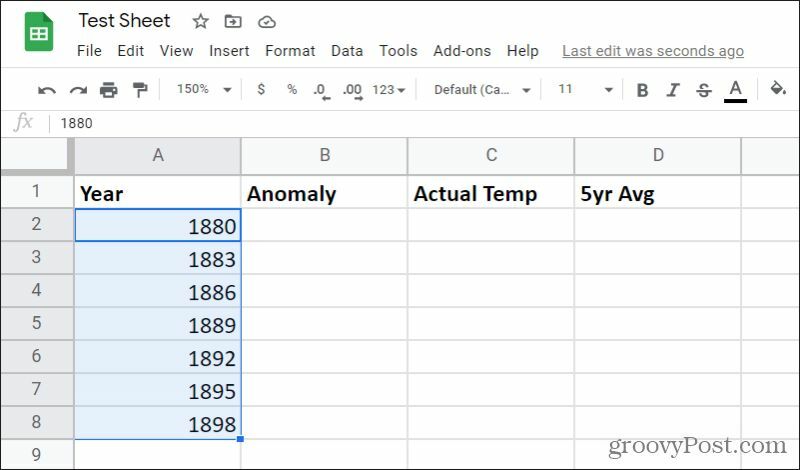
Jak automatické vyplňování funguje v Tabulkách Google
Ani toto rozpoznávání vzorů nekončí jednoduchými přírůstky. Pomocí funkce automatického vyplňování Tabulek Google můžete také automaticky vyplňovat výpočty do spodní části sloupce hodnot.
Chcete-li to provést, vytvořte výpočet, který chcete použít v daném sloupci. Níže uvedený příklad obsahuje průměr z předchozích pěti let údajů o teplotě ve sloupci zcela vpravo.
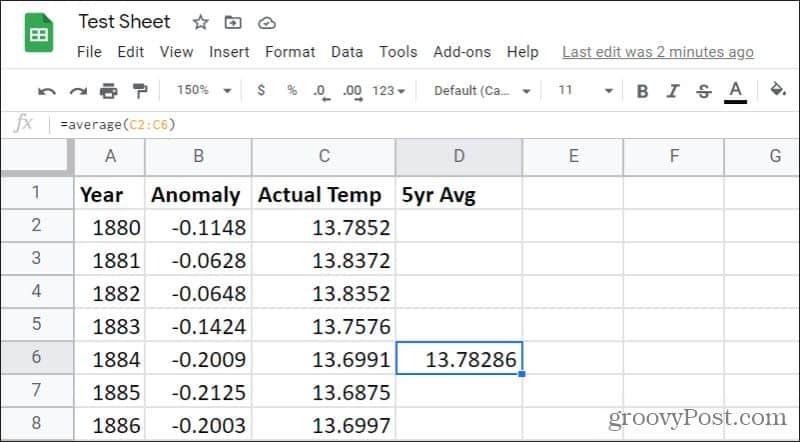
Pokud byste přetáhli modrý rámeček v rohu této buňky o několik buněk v tomto sloupci, aktualizoval by vzorec tak, aby odpovídal, s odkazy na buňky aktualizovanými podle potřeby. To znamená, že každá buňka ve sloupci bude vždy průměrovat za posledních pět let.
Chcete-li automaticky vyplnit všechny buňky v tomto pravém sloupci do spodní části buněk existujících dat, podržte stisknuté tlačítko Ctrl na klávesnici a dvakrát klikněte na modré pole v pravém dolním rohu buňky.
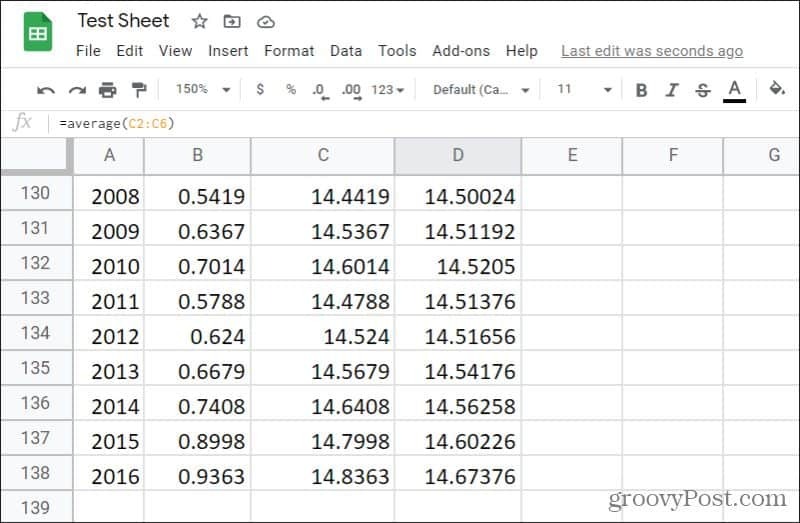
Tím se vyplní zbytek sloupce až do poslední buňky, kde jsou ve sloupci nalevo od něj existující data.
Automatické vyplňování v Tabulkách Google může ušetřit spoustu času, zvláště když potřebujete vyplnit sloupec Tabulky Google ve velmi velké tabulce s velmi velkou datovou sadou.
Vyplňování v tabulkách Google s daty
Tabulky Google obsahují některé další informace, pokud jde o vyplňování údajů o datech. Pokud například vaše první buňka obsahuje data v jakémkoli standardním formátu data a vyplníte tento sloupec, zvýší se v každé buňce toto datum o jeden den.
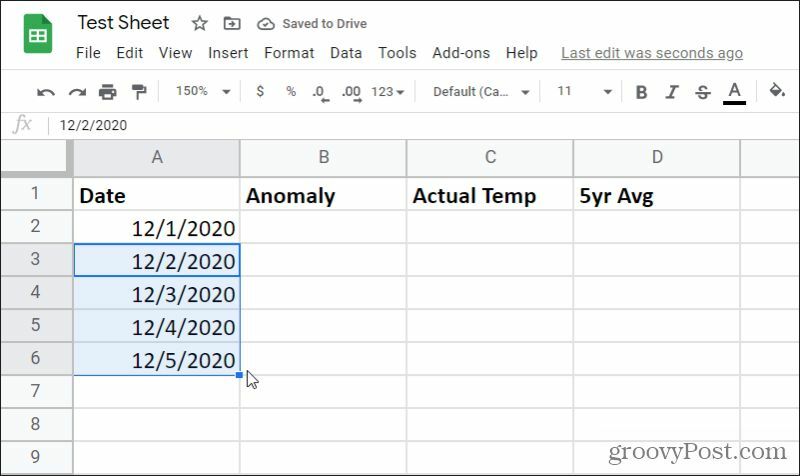
V tomto přírůstku automatického vyplňování nejste omezeni na denní hodnotu. Tabulky Google také rozpoznají vzory v datech. Pokud tedy vytvoříte dvě počáteční buňky, kde se rok zvyšuje o jednu místo dne, vyberte tyto dvě buňky a vyplnění vyplní zbytek sloupce s přírůstkem roku o jednu v každé buňka.
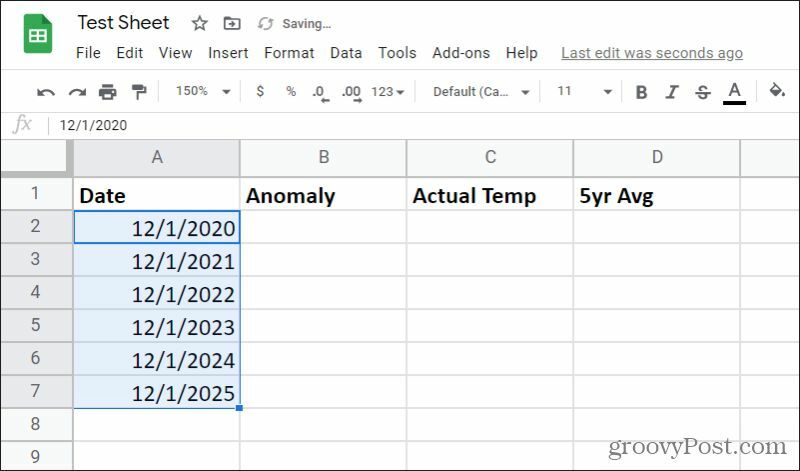
Tabulky Google také rozpoznávají další data, jako jsou měsíce, dny v týdnu a další. Pokud je vaší první buňkou měsíc a vyplňujete ji, jsou Tabulky Google dostatečně inteligentní, aby vyplnily zbytek sloupce po sobě jdoucími měsíci.
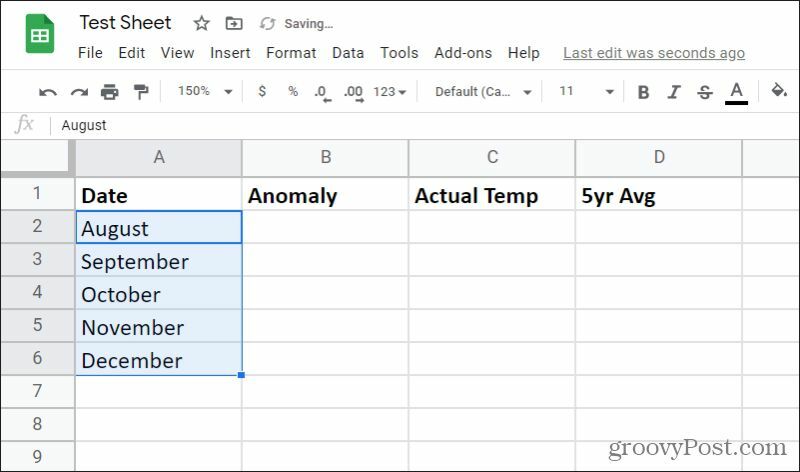
Totéž platí, pokud použijete dny v týdnu v počátečních buňkách. Tabulky Google vyplní sloupec postupnými dny v týdnu a od soboty se bude vracet zpět do neděle. To může být užitečné, pokud se pokoušíte něco podobného udělat vytvoření kalendáře v Tabulkách Google.
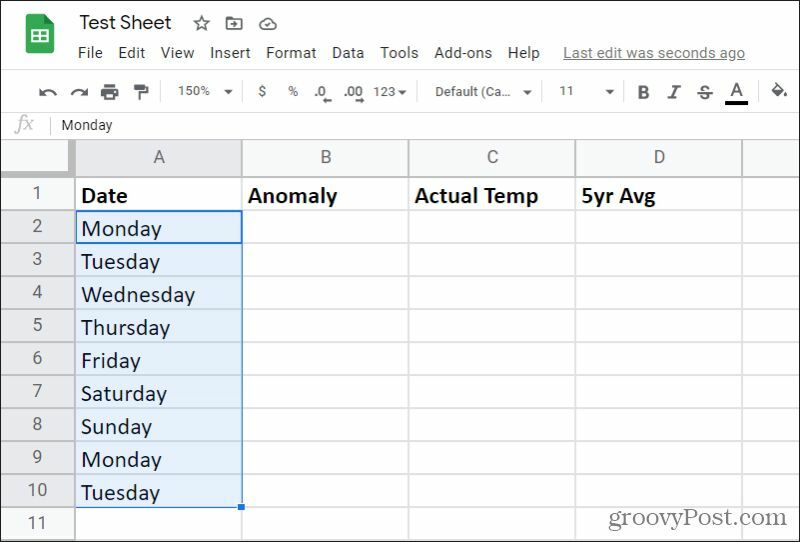
Tabulky Google zpracovávají podobně i jiné jednotky, například čas, nebo dokonce opakující se textové vzory pomocí řetězců.
Jak nakonfigurovat automatické vyplňování
Pokud vyzkoušíte některou z výše uvedených technik a vyplníte nebo triky automatického vyplňování vzorů nepracují podle popisu, budete muset povolit automatické doplňování.
Chcete-li to provést, vyberte ikonu Nástroje menu a vyberte Povolit automatické doplňování z rozevíracího seznamu.
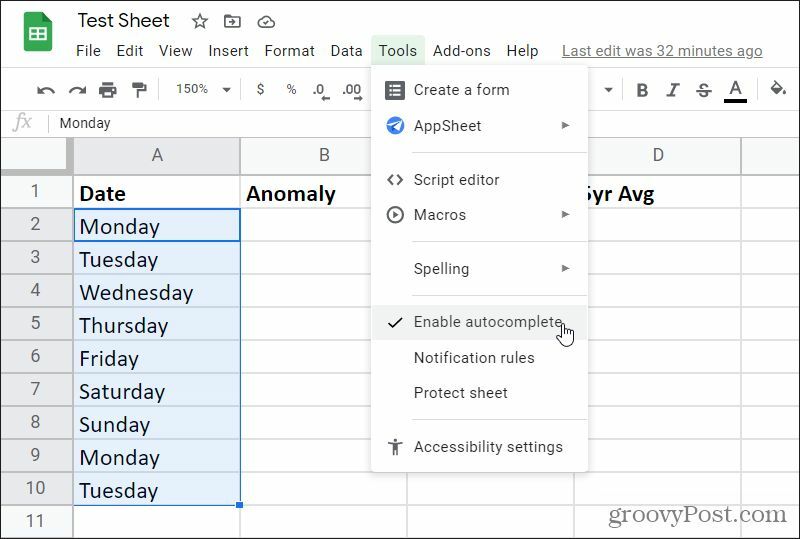
Po povolení budou všechny tipy k vyplnění uvedené v tomto článku fungovat výše popsaným způsobem.
Jakmile začnete používat funkce vyplňování a automatického vyplňování v Tabulkách Google, můžete ušetřit spoustu času. Je to obzvláště užitečné, pokud vyplňujete mnoho sloupců na velmi velkém listu. Místo přetahování dat dolů po celých sloupcích najednou můžete nechat Tabulky Google, aby za vás udělaly veškerou práci.
Porovnávání cen v obchodě: Jak získat ceny online s výhodami kamenných prodejen
Nákup v obchodě neznamená, že musíte platit vyšší ceny. Díky zárukám shody cen můžete získat online slevy u kamenných ...
Jak darovat předplatné Disney Plus digitální dárkovou kartou
Pokud vás baví Disney Plus a chcete jej sdílet s ostatními, zde je návod, jak si zakoupit předplatné Disney + dárek za ...
Váš průvodce sdílením dokumentů v Dokumentech, Tabulkách a Prezentacích Google
Můžete snadno spolupracovat s webovými aplikacemi Google. Tady je váš průvodce sdílením v Dokumentech, Tabulkách a Prezentacích Google s oprávněními ...